
La sortie de l’iPhone 7 fait l’objet de nombreux débats dans le monde entier. Avec son design élégant, son système d’exploitation familier, son nouveau double appareil photo et sa nouvelle couleur noire attirant, qui dirait non à cette magnifique smartphone ? Les accros d’Apple ne peuvent plus attendre d’abandonner leur ancien téléphone et passer à iPhone 7. Il y a certaines choses que vous devez prendre note avant de changer pour un nouveau iPhone : la sauvegarde des fichiers de votre ancien smartphone et la suppression de l’ensemble de son contenu. Voici une méthode pratique et facile pour accéder et transférer en toute simplicité vos données. Continuez la lecture pour en savoir plus.
Deux astuces avant de changer l’ancien iPhone pour iPhone 7
Astuce 1 : Sauvegardez les données sur votre ancien téléphone pour iPhone 7
La première chose pour vous est de faire une sauvegarde de toutes les données stockées sur votre ancien téléphone. Ce qui est nécessaire si vous souhaitez transférer tous ces fichiers sur l’iPhone 7 à partir de votre ancien téléphone. Il existe beaucoup de méthodes sur comment sauvegarder les données. Vous pouvez utiliser la méthode suggérée par l’intermédiaire de programmes exclusifs ou via les applications de tierce partie. Les méthodes proposées fonctionnent bien, mais elles sont souvent compliquées, ce qui les rendent particulièrement inopportunes pour ceux qui ne possèdent pas de connaissances techniques. Heureusement, vous pouvez utiliser des applications de tierce partie qui peuvent vous donner plus de liberté et de facilité dans l’utilisation.
Sauvegarde de l’ancien téléphone via Apowersoft Gestionnaire de Smartphone
Surnommé la solution tout-en-un pour tous les téléphones, Apowersoft Gestionnaire de Smartphone offre un moyen facile de gérer toutes sortes de données stockées sur votre smartphone. Peu importe iPhone ou Android, vous pouvez utiliser cette application pour sauvegarder les photos, contacts, messages, l’historique d’appels ainsi que les autres fichiers sans effort sur votre ordinateur. Vous trouverez ci-dessous les étapes simples auxquelles vous pouvez vous référer :
- Installez Apowersoft Gestionnaire de Smartphone sur votre ordinateur.
Démarrez le programme et connectez votre smartphone au PC.
Android
- Pour les utilisateurs Android, vous pouvez utiliser le câble USB ou la connexion Wi-Fi.
- Activez le débogage USB, et cliquez sur « Connecter maintenant ».
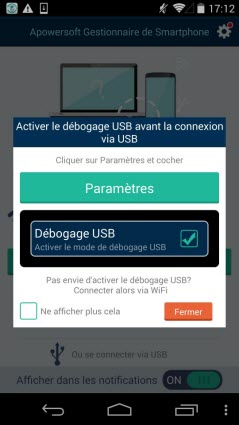
- Pour la connexion Wi-Fi, vous devez installer l’application Gestionnaire de Smartphone sur votre smartphone, ensuite, établissez la connexion en scannant le code QR.
iOS
- Pour les utilisateurs iPhone, le mode de connexion disponible est via USB ou Wi-Fi.
- Branchez votre iPhone au PC via le câble USB et cliquez sur « Se fier » lorsque une fenêtre surgit.
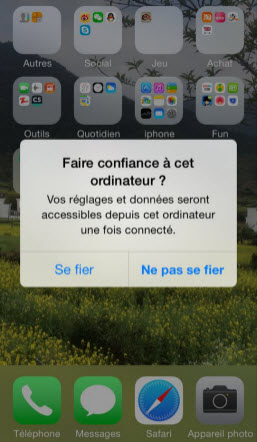
- La connexion Wi-Fi est également disponible, mais vous devez configurer à l’avance votre iPhone via iTunes.
- En vue de faire une sauvegarde des données spécifiées telles que photos, vidéos, musique, documents, etc. vous n’avez qu’à cliquer sur les onglets correspondants en haut et sélectionnez les fichiers dont vous avez besoin de transférer. Cochez les cases et cliquez sur le bouton « Exporter » afin de les sauvegarder sur votre ordinateur.
- Afin de sauvegarder l’ensemble de votre smartphone, accédez au « Outils » et sélectionnez « Sauvegarder ».
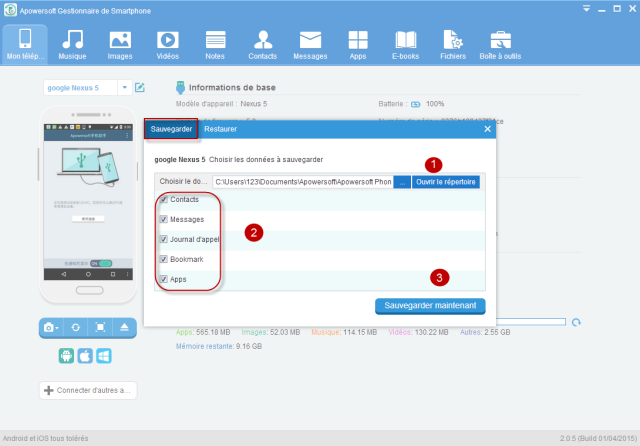
- Suivez l’indication sur l’écran et attendez jusqu’à ce que le processus se termine, vous êtes maintenant prêt à changer pour un nouveau iPhone.
Astuce 2 : Effacer les données sur votre ancien téléphone
Une fois que vous avez correctement sauvegardé votre téléphone, le prochain pas serait d’effacer toutes les données avant de passer de l’ancien téléphone pour iPhone 7. Gardez à l’esprit que la simple suppression de données ne suffit pas à protéger votre vie privée. Vous devez vous assurer que tout ait été effacé définitivement, qu’il ne serait pas possible aux autres de les récupérer.
Lorsque vous passez à iPhone 7, il est conseillé d’utiliser un logiciel professionnel pour effacer les données telles que l’iPhone Data Eraser avant de vendre ou d’offrir votre ancien smartphone. L’application est entièrement compatible non seulement avec l’iPhone, mais aussi avec les gadgets Android. Il permet de supprimer définitivement tout ce qui est stocké sur votre téléphone en toute sécurité. Veuillez suivre les étapes ci-dessous :
- Télécharger le programme sur votre PC.
- Connectez votre iPhone ou Android vers l’ordinateur via le câble USB.
- Sur l’interface principale, cliquez sur l’icône « Effacer toutes les données ».
- Tapez « Supprimer » afin de confirmer cette action.
- Cliquez sur le bouton « Effacer maintenant » afin de supprimer définitivement les données stockées sur votre téléphone.
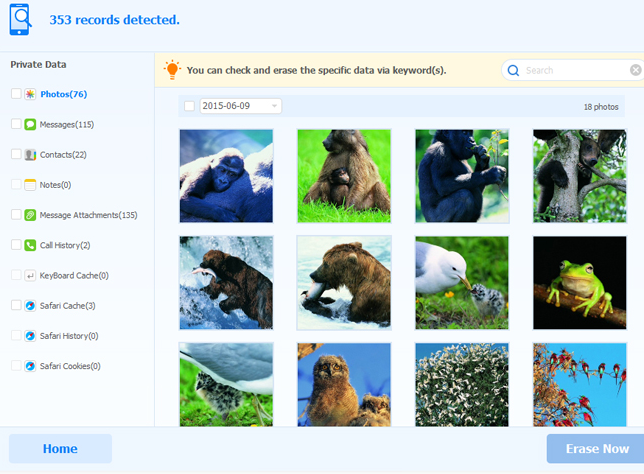
Pensées finales…
Avant de changer pour un nouveau iPhone, assurez-vous que les données sur votre téléphone ancien aient été sauvegardées et effacés définitivement. La création de la sauvegarde est importante pour conserver les fichiers importants que vous pouvez ensuite restaurer lorsque le nouveau dispositif arrive. La suppression des données sur l’ancien téléphone permet de sécuriser les fichiers pour que ces derniers ne tombent pas dans de mauvaises mains.
Conseils : Aucun budget pour passer de l’ancien téléphone pour iPhone 7 ? Pourquoi ne pas passer d’abord à iOS 10 de façon à appréhender les nouvelles innovations du dernier système d’Apple.
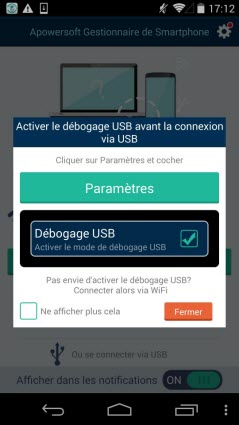
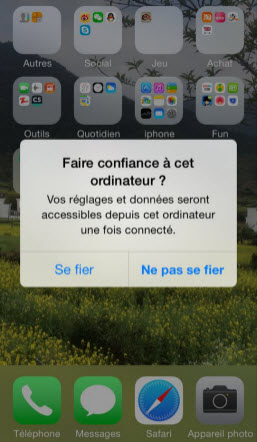
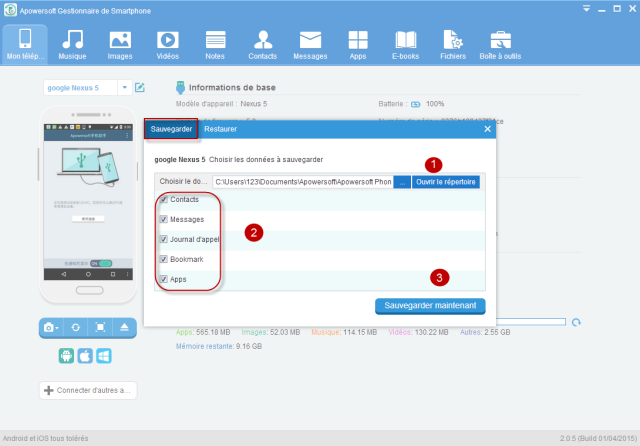
Laissez un commentaire